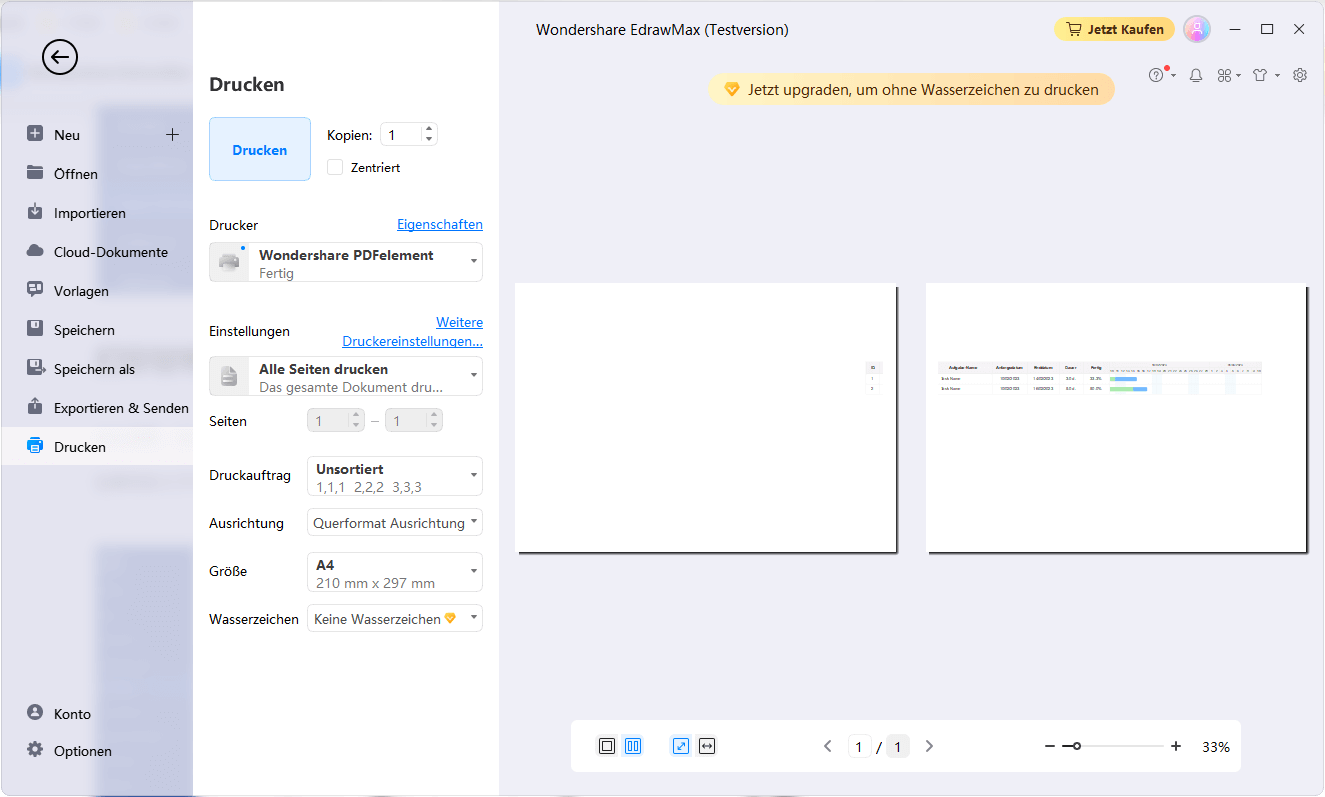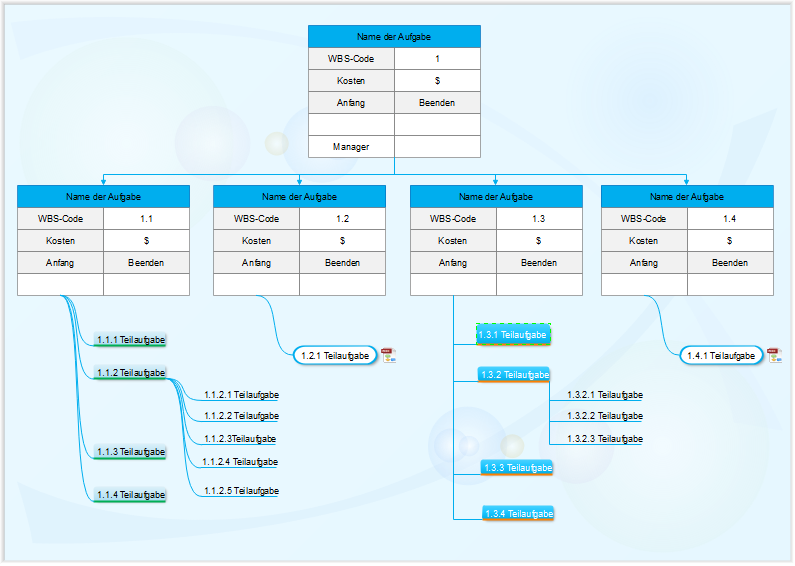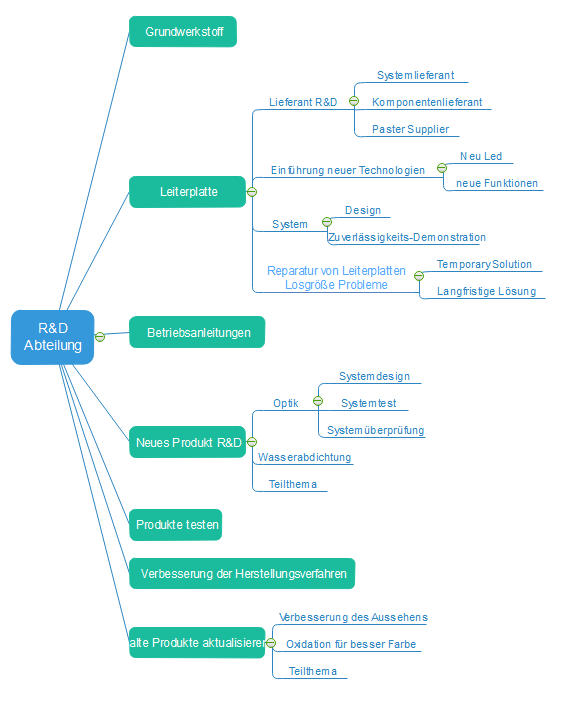Projektstrukturplan Software
Was ist Projektstrukturplan
Der Projektstrukturplan (PSP) - Englisch: Work Breakdown Structure (WBS) - ist das Ergebnis einer Gliederung des Projekts in plan- und kontrollierbare Elemente. Ein Projekt wird im Rahmen der Strukturierung in Teilaufgaben und Arbeitspakete unterteilt. Teilaufgaben sind Elemente, die weiter unterteilt werden müssen, Arbeitspakete sind Elemente, die sich im PSP auf der untersten Ebene befinden und dort nicht weiter unterteilt werden.
Eine professionelle Software für Projektstrukturplan: EdrawMax
EdrawMax bietet einen innovativen Ansatz zur optischen und grafischen Erstellung des Projektstrukturplans. Es umfasst viele innovativen Tools für fortgeschrittene Zeichnungen. Im Projektmanagement können Sie auf Projektstrukturplan doppelklicken. Die relative PSP-Vorlagen werden in der Symbolleiste geöffnet werden.
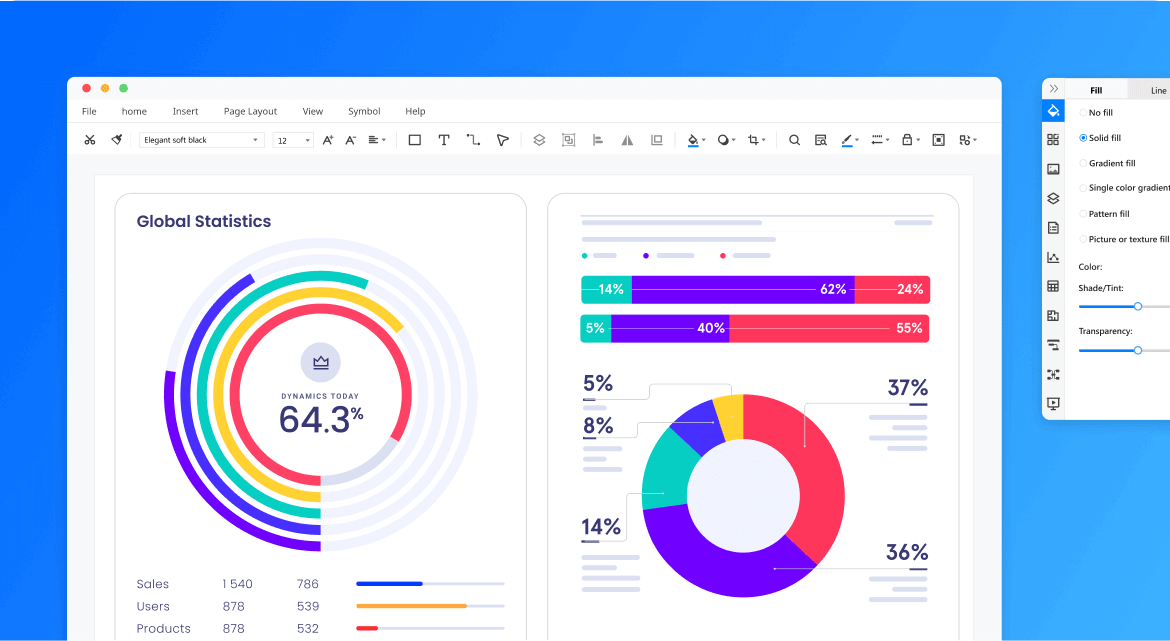
Eigenschaften der Projektstrukturplan Software
- Projektstrukturplan schnell erstellen - Erstellen des Projektstrukturplan in Edraw ist sehr einfach und schnell. Sie brauchen nur klicken, ziehen und ablegen, um Aufgaben und Phasen zu erstellen. Neuordnung der Aufgaben im Diagramm erfordert nur einen Knopfdruck.
- Hochrangige und detaillierte Darstellung Ihrer Projekte - Alle Ebenen der Einzelheiten um einen allgemeinen Plan mit lebendigen Infografiken zu präsentieren.
- Eine unbegrenzte Anzahl von Feldern präsentieren - Dieses Programm kann beliebig viele Datenfelder in der Aufgabe-Boxen anzeigen. Finden Sie genau die gewünschten Informationen, ordnen Sie die Weise mit den Informationen automatisch bis zu den verschiedenen Ebenen Ihres Plans.
- Skalierung drucken - Massenhafte Ausdrucke auf beliebig viele Seiten mit jedem Drucker. Die Projektstrukturpläne auf die definierten Papiergröße werden automatisch vergrößern. Es unterstützt auch alle Windows kompatiblen Druckern und Plottern. Was Sie sehen, ist was Sie bekommen.
- Als Grafik speichern - Speichern Sie die Projektstrukturpläne in verschiedenen Dateiformaten, einschließlich PNG, BMP, JPG, GIF und TIF. Fügen Sie diese Bilder in anderen Dokumenten oder integrieren sie in eine Webseite.
- Unbeschränkte Kapazität - Mit der neuen Architektur unseres Programms können Ihre Projektstrukturpläne beliebiger Größe und eine beliebige Anzahl von Aufgaben enthalten. Wenn Sie zeichnen, brauchen Sie die Seite nicht zu wechseln. Die Leinwand wird automatisch und stufenlos erweitern. Egal wie groß Ihr Traum ist, können wir ihnen helfen, es in der Lage zu präsentieren.
- Seitenumbrüche anpassen - Unsere Software passt sich automatisch Aufgaben also Boxen auf einer Seite.
- Kompatibilität mit MS Office - Es ist vollständig integriert mit Microsoft Office-Anwendung und leicht zu teilen.
- SVG-Format Ergebnisse - Als Vektor-basierte Software kann Edraw die Projektstrukturpläne als SVG-Dokumente exportieren. Die exportierten editierbaren SVG-Dateien sind vollwertige Dokumente, die in einem beliebigen Webbrowser eingesehen werden, als auch in Microsoft Visio importiert werden.
Elemente für Projektstrukturplan
Die folgenden PSP-Elemente sind kostenlos, wiederzuverwenden und neu zu gestalten. Alle Symbole sind Vektor und intelligent.
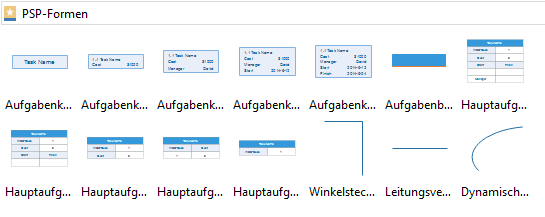
Sie können die Daten in den PSP-Symbolen bearbeiten, Verknüpfungen hinzufügen, Zeile hinzufügen oder entfernen, Stile und anderes ändern.
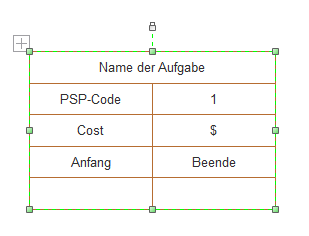
Vorlagen für Projektstrukturplan
Für das wohl der unerfahrene Anwender bieten wir eine fertige PSP-Vorlage. So können Sie von jedem Niveau professionell aussehende Diagramme erstellen.
Mit Edraw Software können Sie auch die Projektstrukturpläne in MS Word, Text, PDF oder anderen Grafik-Formate exportieren.
Erstellen eines Projektstrukturplans 
PSP, die Abkürzung für Projektstrukturplan ist, ist eine lieferbare orientierten Zersetzung eines Projekts in kleinere Bestandteile. Menschen nutzen es zur Projektplanung durch das Brechen des Prozesses in leicht definierbare und verständliche Ziele, Meilensteine und Aufgaben. Es wird mit einer "Top-Down" Baumstruktur dargestellt. Edraw richtet sich mit einem PSP-Vorlage, durch die Sie leicht ein Projektstrukturplan erstellen können.
Schritt 1: Starten Sie das Zeichenblatt
Öffnen Sie Edraw, klicken auf Neu > Business > Projektmanagement > WBS Diagramm auf Startseite in Edraw.
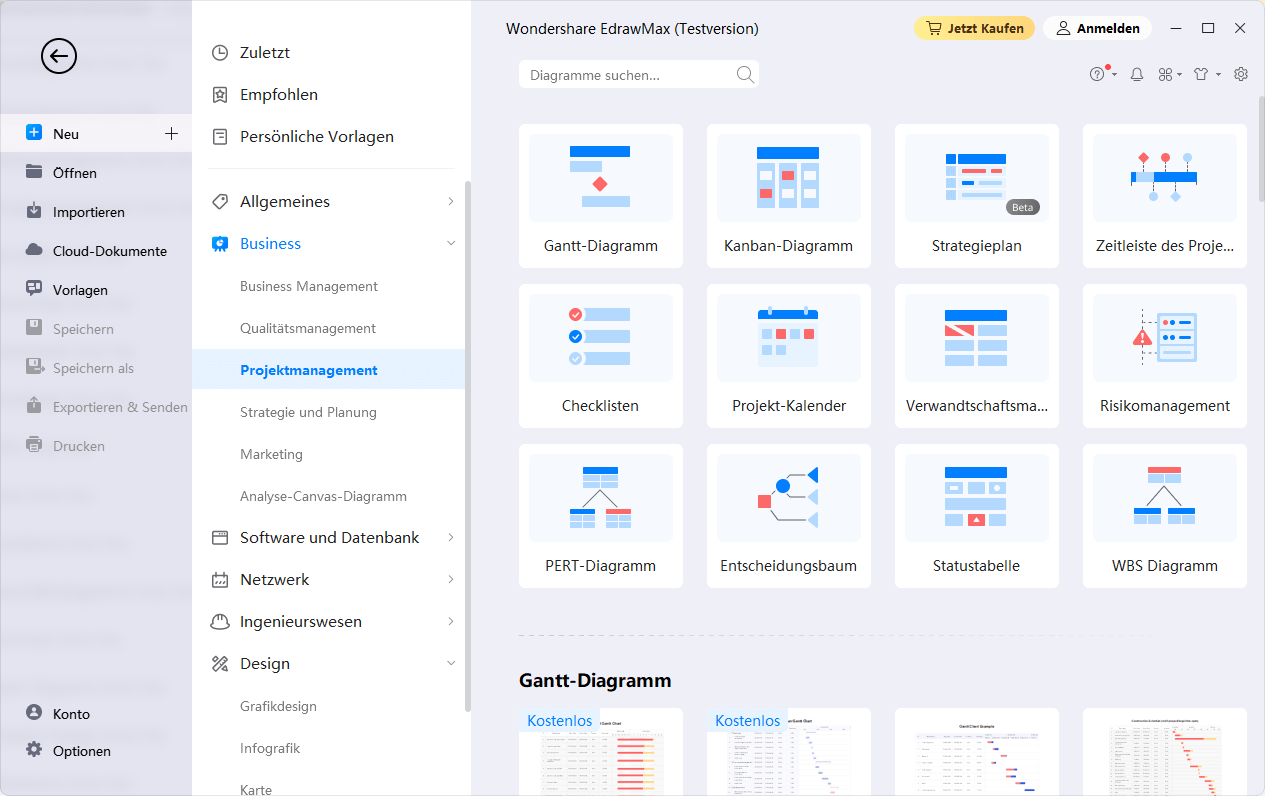
Schritt 2: Ziehen Sie mit Ihrem Mauszeiger die Formen auf das Zeichenblatt.
Auf der linken Seite des Zeichenblattes werden Sie alle Formen und Symbole für die Entscheidungsstruktur in der Bibliothek finden.
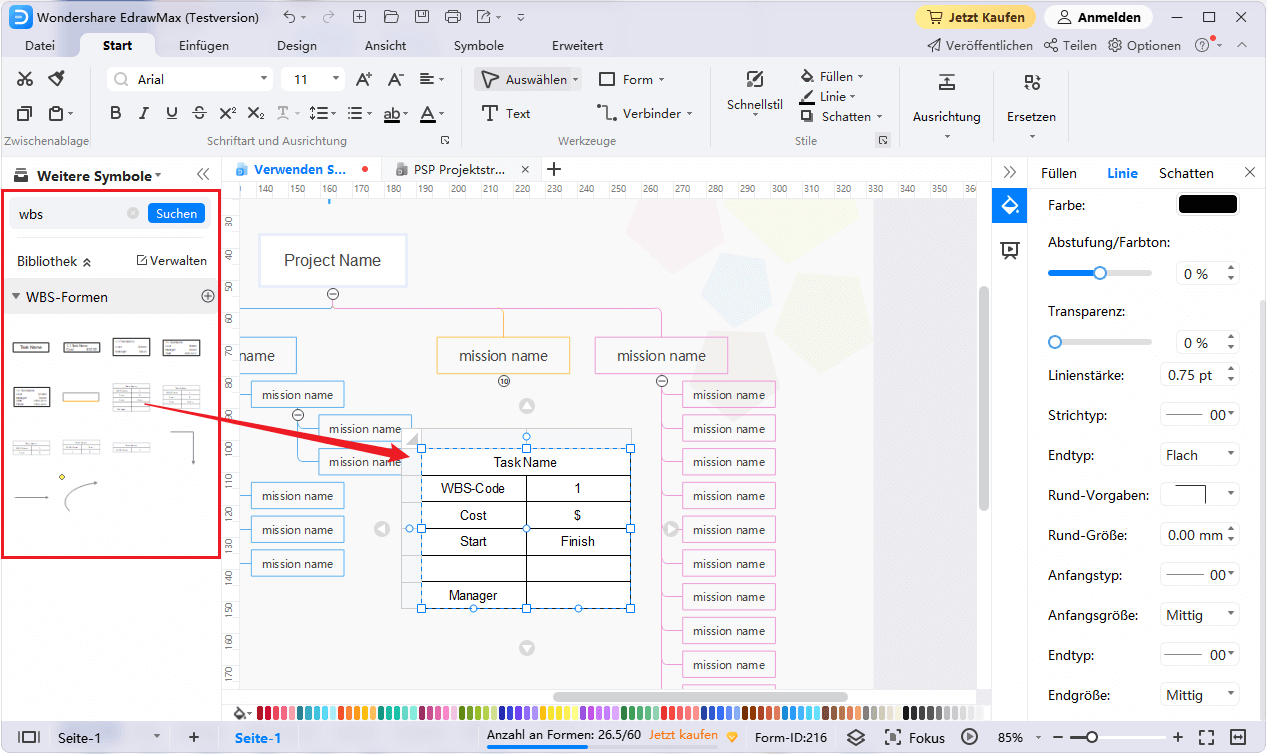
Schritt 3: Fügen oder entfernen Sie die Knoten.
Durch Tabelle-Tools in der Multifunktionsleiste hinzufügen oder entfernen Sie die Zeilen und Spalten, zusammenführen oder teilen Sie die Zellen, verteilen Sie die Spalten und Zeilen, setzen Grenzen und Marge, usw.
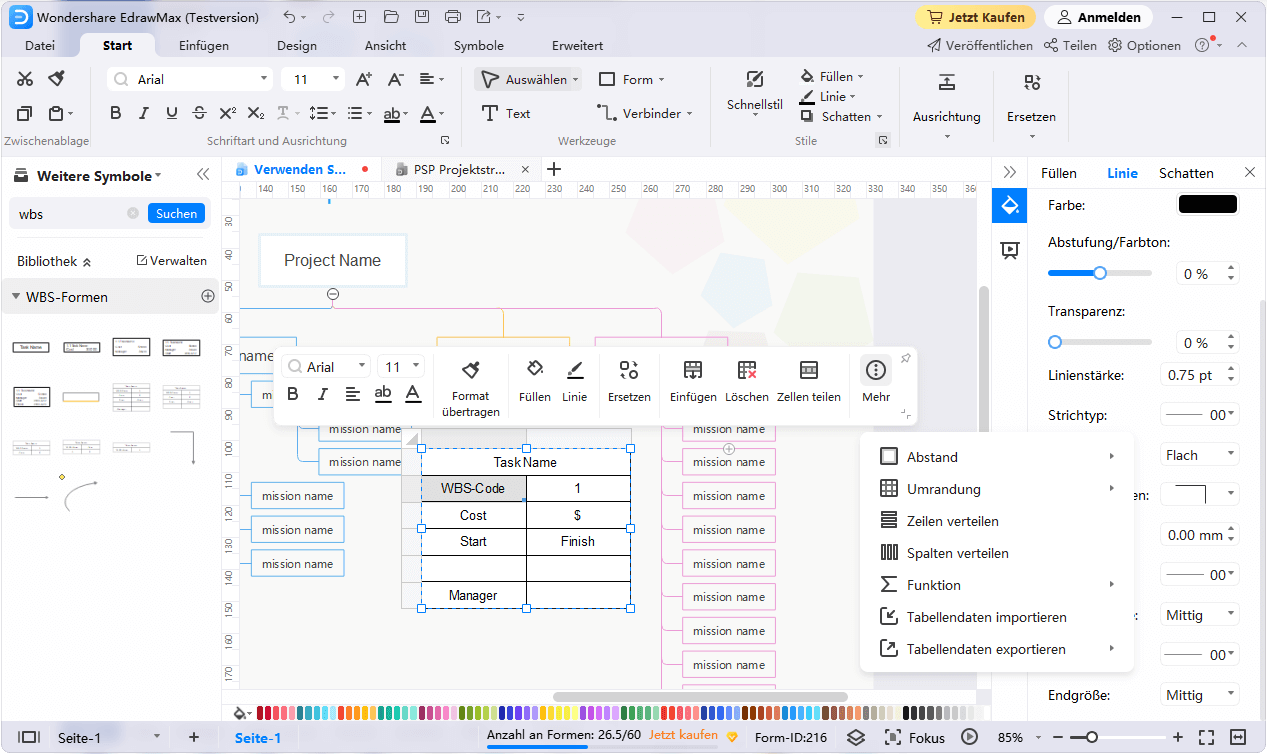
Schritt 4: Fügen Sie die Informationen ein.
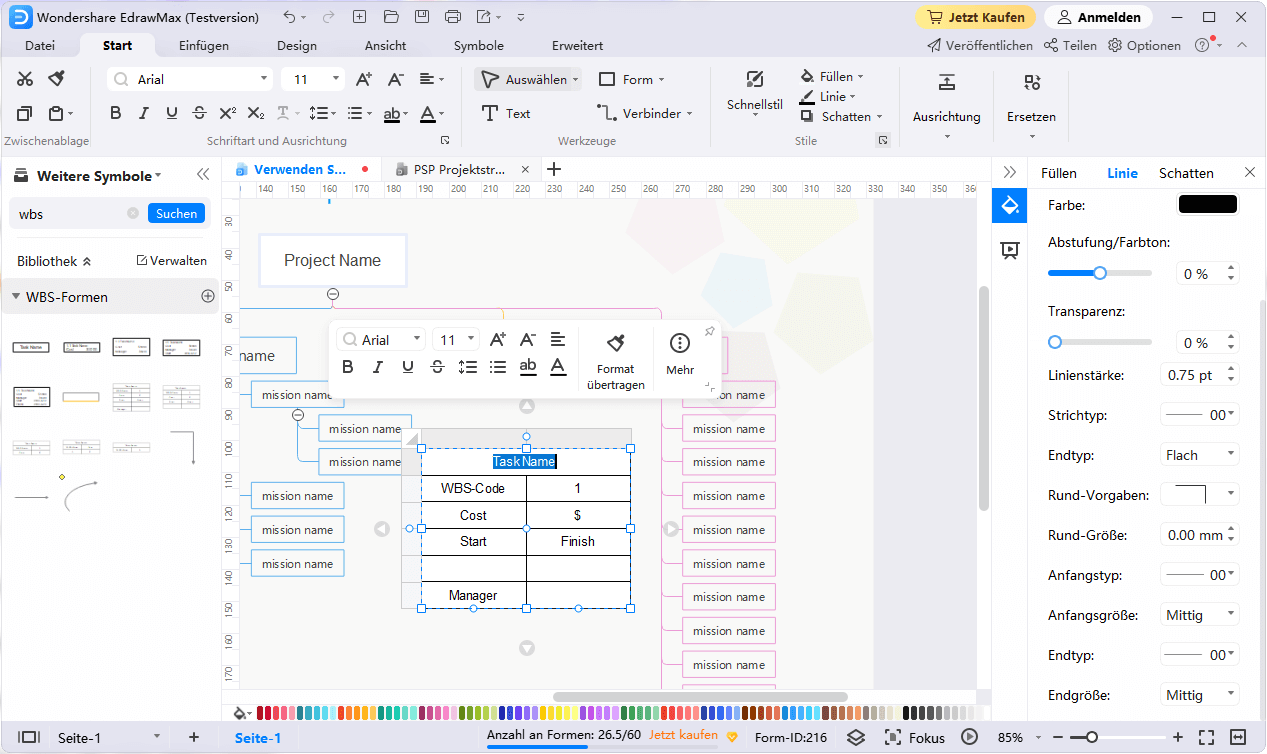
Bearbeiten Sie den Inhalt im Feld durch Doppelklicken der Zelle.
Schritt 5: Ändern Sie die Größe der Tabelle
Die Größe der Aufgabe-Tabelle ändern
Ziehen Sie den grünen Griffe um die Größe der Tabelle zu ändern.
Die Größe der Spalte oder Zeile ändern
Stellen Sie den Mauszeiger auf die Linie zwischen zwei Zellen und ziehen Sie es, genauso wie in Excel ist.
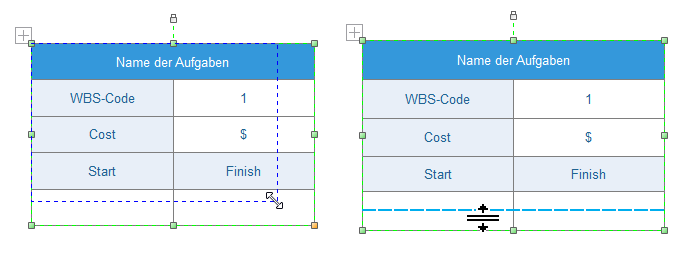
Schritt 6: Designs und Formate
Füllfarbe und Wirkung einfügen oder änden
Sie können die Farbe durch die Schnellzugriff Farbbalken am unteren Rand der Seite oder der Start Tab, Füllen Taste ändern.
Linienstil änden
Wählen Sie eine Form um das Zeilenformat durch Linie Button unter START Tab zu ändern. Sie können die Farbe, Gewicht, Dash und Pfeil festlegen.
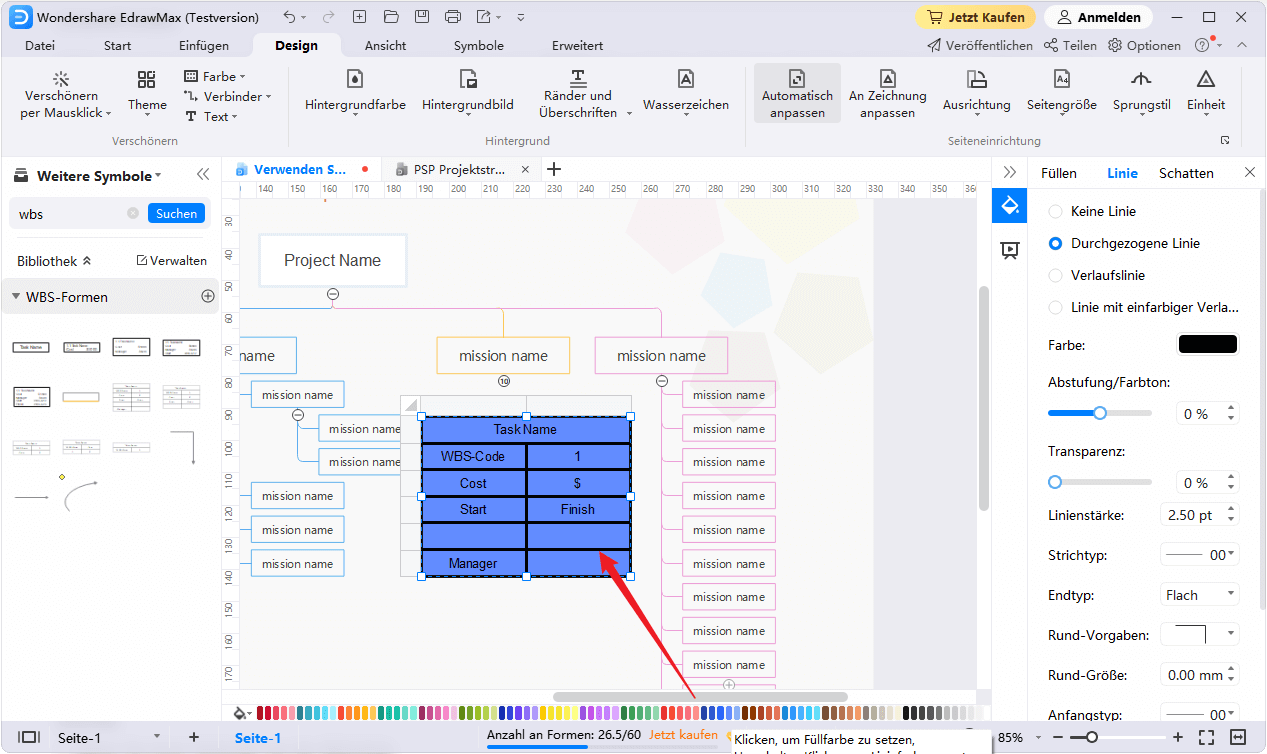
Schritt 7: Boxen mit dynamischen Verbinder verbinden
Schritte:
1. Ziehen Sie einen Verbinder aus der Bibliothek.
2. Ansatz der Verbinder für eine blaue X Ikone, die auf dem Feld erscheint.
3. wenn die Ikone rot wird, lassen Sie die Maus, der Verbinder wird mit der Box geklebt werden.
4. Verbinden Sie das andere Ende des Verbinders mit einer anderen Aufgabe-Box auf die gleiche Weise.

Schritt 8: Speichern und exportieren
Klicken Sie Speichern auf den Datei Tab als das Standard-Format zu Speichern. Speichern als auf den Datei Tab als die andere Formate zu speichern. Sie können die Dateien als lokale Dateien oder in Ihrem Cloud speichern.
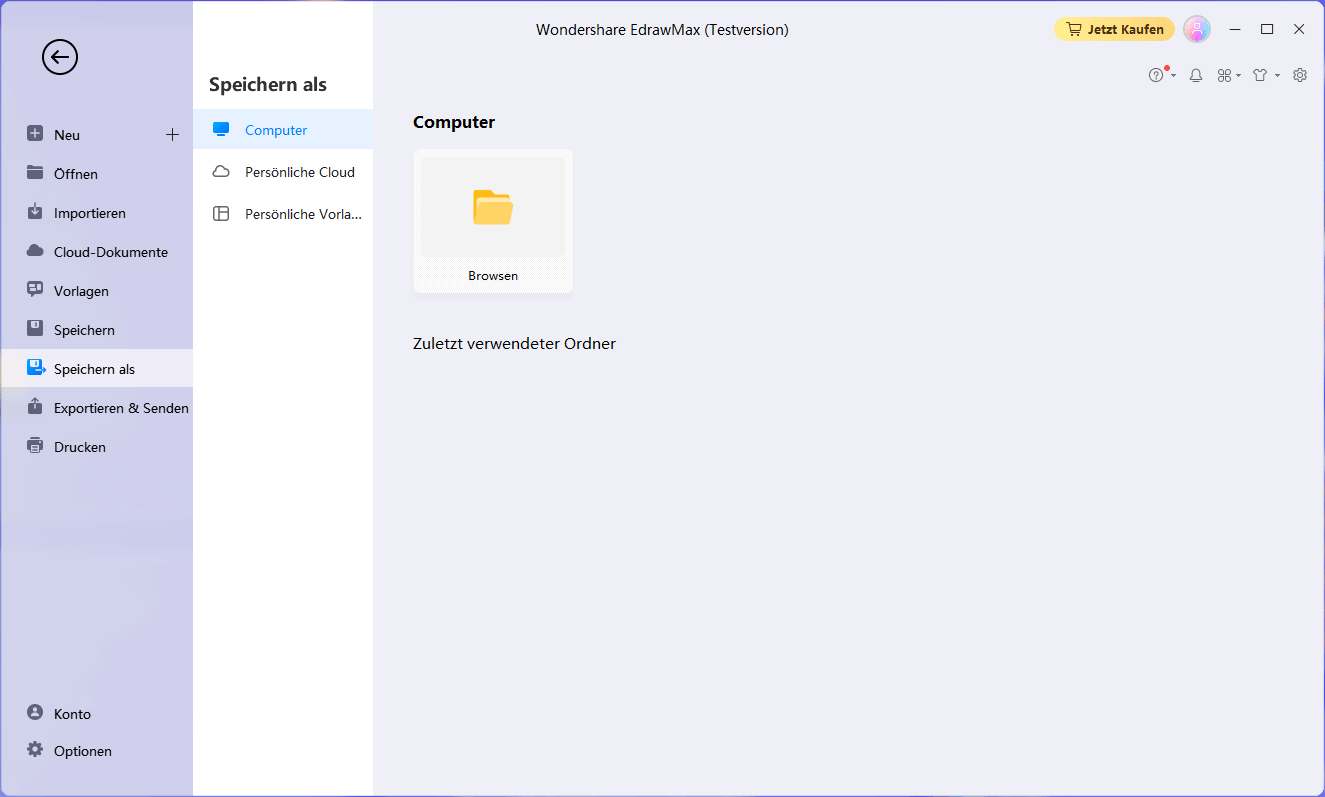
Klicken Sie Exportieren & Senden unter Datei, um die Diagramme als PowerPoint, JPG, PDF und so weiter zu exportieren.
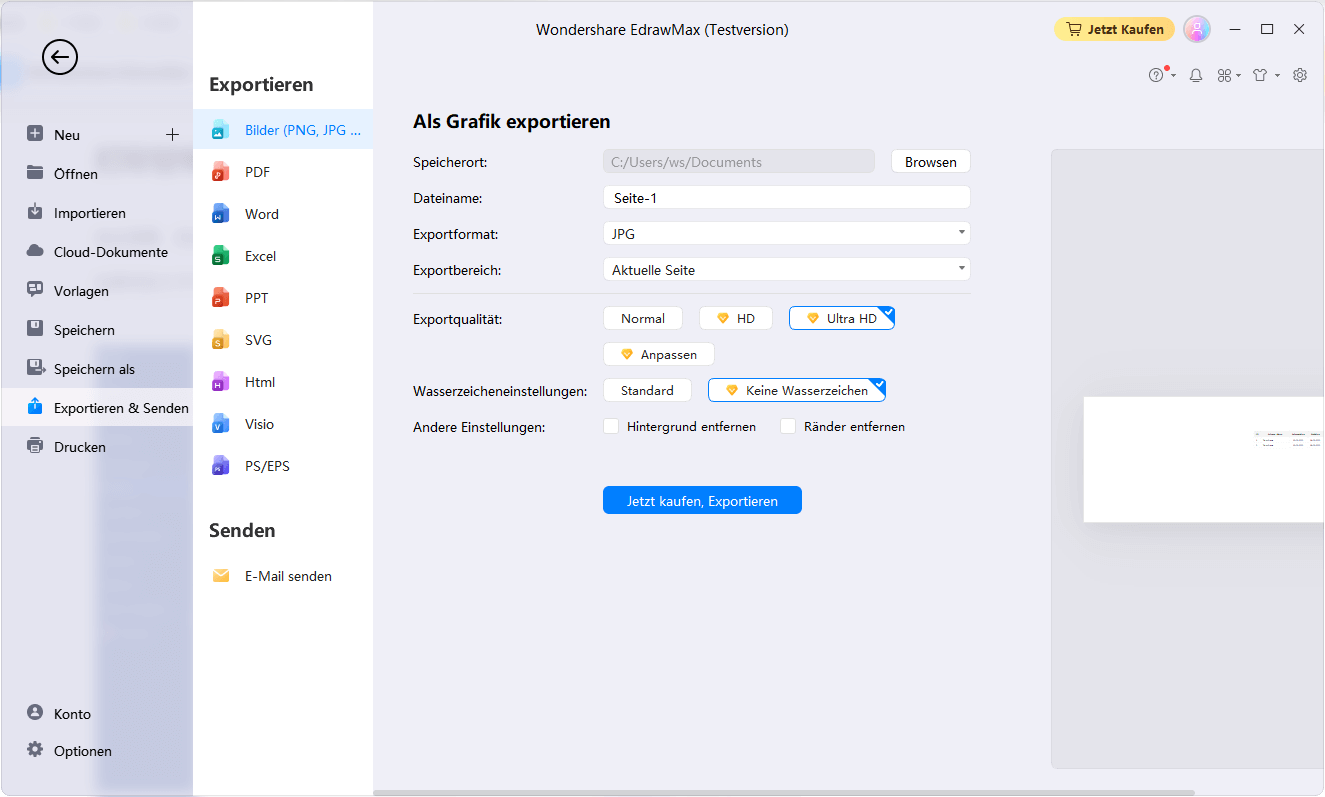
Schritt 9: Drucken
Klicken Sie Datei und wählen dann Drucken. Eine Vorschau ihres Dokuments automatisch zeigt. Hier kann gewählt werden, welche Seite und wie viele Exemplare Sie ausdrucken möchten.
Wenn das Papier größer als das Druckerpapier ist, wird der Ausdruck auf andere Seiten verteilt. Um ihm auf nur 1 Papier zu drucken, klicken Sie Weitere Druckereinstellungen... und wählen dann Anpassen an.